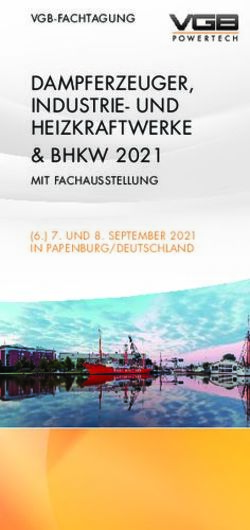TB.One - Grundlagen Teil 5 - Wertezuordnung Version 1.6 - Tradebyte Software GmbH
←
→
Transkription von Seiteninhalten
Wenn Ihr Browser die Seite nicht korrekt rendert, bitte, lesen Sie den Inhalt der Seite unten
Änderungshistorie
Version Gültig ab Autor Änderungshinweise/Dokumentenhistorie
1.0 18.11.2014 Susanne Strauß Ersterstellung
1.1 13.07.2015 Christine Czerwinski Neu: Kap.5.1: Kategorienliste unterhalb globaler Zuordnung, Kap.5.2:
Filteroptionen für Eigenschaften, Kap.5.3: Abgleichsoptionen
1.2 29.09.2015 Christine Czerwinski Kap.1: Verweis auf Teil 8
1.3 16.11.2015 Steffen Mühlbauer Kap.5.3: Ergänzung der Filterfunktion (Text und Screenshots),
Überarbeitung der Tabelle Feldtypen
1.4 25.11.2016 Steffen Mühlbauer Kap.4: Ergänzung Warnhinweis bei Änderung von Zuordnungen
1.5 08.11.2018 Christine Czerwinski Paging bei Eigenschaftsmapping (Kap.5.2); Paging-Element in der
Fußzeile, Filter für Attributwerte + veraltete Zuordnungen (Kap.5.3)
1.6 Okt. 2020 PRC-Team Neues User Interface
Copyright © Tradebyte Software GmbH. All Rights Reserved.
Dieses Dokument enthält geschützte Informationen von Tradebyte und darf außer in Übereinstimmung mit anwendbaren Vereinbarungen weder
offengelegt noch benutzt werden. Dieses Material ist durch Urheberrechtsgesetze geschützt. Ohne schriftliches Einverständnis von Tradebyte und
dem Besitzer dieses Materials darf dieses Material weder reproduziert, verteilt, noch geändert werden, es sei denn in Übereinstimmung mit
anwendbaren Vereinbarungen, Verträgen oder Lizenzen.
Zur Genehmigung von Vervielfältigung oder Verteilung wenden Sie sich bitte an:
Tradebyte Software GmbH, Bahnhofsplatz 8, D-91522 Ansbach
E-Mail: support@Tradebyte.com
http://www.tradebyte.com
Hinweis
Es wurden alle Anstrengungen unternommen, um sicherzustellen, dass die in diesem Dokument enthaltenen Informationen zum Zeitpunkt der
Veröffentlichung vollständig und richtig sind. Das Recht auf Änderungen der Informationen bleibt jedoch vorbehalten.
Die vorliegende Kundendokumentation beschreibt alle heute bekannten Funktionen. Es ist möglich, dass Funktionen beschrieben sind, die beim
Kunden nicht vorhanden sind. Der genaue Funktionsumfang ist abhängig von der gewählten Edition und dem aktuellen Release.
Warenzeichen
Microsoft, Windows und Excel sind eingetragene Warenzeichen der Microsoft Inc., USA.
Portable Document Format (PDF) und Postscript sind eingetragene Warenzeichen von Adobe Systems, Inc.
Alle anderen erwähnten Firmennamen und Logos sowie Marken- oder Produktnamen sind Warenzeichen oder eingetragene Warenzeichen ihrer
jeweiligen Eigentümer.
TB.One - Grundlagen Teil 5 © Tradebyte Software GmbH Seite 2 von 12Inhaltsverzeichnis
1 Ziel und Zweck des Dokuments .................................................................................................................................. 4
2 Übersicht .................................................................................................................................................................... 5
3 Zweck der Wertezuordnung ....................................................................................................................................... 5
4 Voraussetzungen und Anforderungen ....................................................................................................................... 6
5 Aufbau und Funktion .................................................................................................................................................. 7
5.1 Kategorieliste (linke Spalte) .............................................................................................................................. 8
5.2 Eigenschaftszuordnung (mittlere Spalte) .......................................................................................................... 9
5.3 Wertzuordnung (rechte Spalte) ...................................................................................................................... 10
TB.One - Grundlagen Teil 5 © Tradebyte Software GmbH Seite 3 von 121 Ziel und Zweck des Dokuments
Dieses Dokument richtet sich an Händler und beschreibt wie Sie die in TB.One erfassten Daten für die Anforderungen
der Kanäle "übersetzen". Insgesamt stehen zu TB.One eine allgemeine Grundlagendokumentation sowie Handbücher
zu den verschiedenen Kanalspezifika zur Verfügung. Die Grundlagendokumentation zu TB.One umfasst folgende Teile:
Teil 1: Definitionen und Prozessübersicht
Dieses Dokument definiert 4die bei Tradebyte und in TB.One verwendeten Begrifflichkeiten und zeigt die
Abläufe und Möglichkeiten bei der Verwendung von TB.One auf.
Teil 2: Vorüberlegungen
Dieses Dokument beschreibt Best Practice-Ansätze für Ihre Produktdaten in TB.One. Welche Daten
verarbeitet TB.One, welche Daten können Sie liefern, wie "tickt" TB.One.
Teil 3: Basiskonfiguration
Hier erfahren Sie wie und welche Einstellungen Sie in TB.One vornehmen müssen, bevor Sie Produkt- oder
Auftragsdaten mit TB.One verarbeiten können.
Teil 4: Stammdaten in TB.One – Überblick
Dieser Teil der TB.One-Dokumentation zeigt die Möglichkeiten zur Stammdatenerfassung in TB.One und
erläutert die für alle Schnittstellen relevanten Einstellungen.
Teil 4a: Manuelle Stammdatenerfassung in TB.One
Ausführliche Anleitung zur manuellen Stammdatenerfassung anhand eines Beispielprodukts.
Teil 4b: Stammdatenaustausch via CSV
Namenskonventionen und Feldbeschreibungen für Produkt- und Artikeldaten per CSV-Datei.
Teil 4c: Stammdatenaustausch via XML: TB.Cat 1.2 / TB.Cat 1.4
Namenskonventionen und Feldbeschreibungen für XML-Dateien im Tradebyte-Standard "TB.Cat".
Teil 5: Wertemapping
Anleitung zur Zuordnung der in TB.One erfassten Stammdaten zu den Kanalanforderungen.
Teil 6: Prüfung der Datenqualität
In diesem Kapitel stellen Sie nach dem Wertemapping mit Hilfe der Artikelliste sicher, dass Ihre Datenqualität
den Anforderungen genügt, arbeiten mit der Fehlerliste und den Fehler-/Statusmeldungen des Kanals und
erfahren mehr über regelmäßige "Wartungsarbeiten".
Teil 7: Auftragsbearbeitung in TB.One – Überblick
Dieser Teil der TB.One-Dokumentation zeigt die Optionen zur Auftragsbearbeitung und zum
Auftragsdatenaustausch zwischen Händler und TB.One auf und erläutert die für alle Schnittstellen relevanten
Einstellungen.
Teil 7a: Auftragsbearbeitung in TB.One
Ausführliche Anleitung zur manuellen Auftragsbearbeitung in TB.One anhand eines Beispielauftrags.
Teil 7b: Auftragsdatenaustausch via CSV
Namenskonventionen für CSV-Dateien, Feldbeschreibungen der Auftragsdaten sowie eine Anleitung
zur Übertragung von Meldungen (Lieferung, Storno, Retouren).
Teil 7c: Auftragsdatenaustausch via XML
Namenskonventionen für XML-Dateien im Tradebyte-Standard "TB.Order", Feldbeschreibungen der
TB.Order sowie eine Anleitung zur Übertragung von Meldungen (Lieferung, Retoure, Storno).
Teil 8: Statistik und Dashboard
Hier erfahren Sie, welche Auswertungen Sie mit TB.One durchführen können und wie Sie das Dashboard so
einstellen, dass Sie die wichtigsten Informationen auf einen Blick sehen.
Verweise auf einen dieser Dokumentteile innerhalb des nachfolgenden Textes lauten z.B. "T3-Kap.4.2" und bedeutet
in Kapitel 4.2 des Dokuments "Teil 3: Basiskonfiguration".
TB.One - Grundlagen Teil 5 © Tradebyte Software GmbH Seite 4 von 122 Übersicht
Sie haben nun Ihre Stammdaten gepflegt, so dass Ihre Produkt- und Artikeldaten vollständig vorliegen und für
mindestens einen Kanal die primäre Kategorisierung abgeschlossen. Nun kann der letzte Schritt der Wertezuordnung
erfolgen, indem Sie festlegen, wie und an welcher Stelle die Eigenschaften und Werte Ihrer Produkte an den Kanal
übertragen werden sollen. Wir sprechen vom sog. Wertemapping.
Je nach Kanal liegen für das Wertemapping unterschiedliche Anforderungen hinsichtlich der zu übergebenden
Eigenschaften vor. Diese entnehmen Sie bitte den entsprechenden kanalspezifischen Kundendokumentationen. Die
generelle Vorgehensweise zur Wertezuordnung und der grundsätzliche Aufbau des Wertezuordnungsmenüs sind für
jeden Kanal gleich. In diesem Dokument werden folgende Punkte thematisiert:
Sinn und Zweck der Wertezuordnung (Kap.3)
Voraussetzungen vor dem Mapping (Kap.4)
Grundsätzlicher Aufbau des Menüs und schrittweise Anleitung zum korrekten Mapping (Kap.5)
3 Zweck der Wertezuordnung
Die von Ihnen an den Produkten in Form der Komponenten und Attribute zugewiesenen Eigenschaften weisen jeweils
von Ihnen definierte Werte auf. Bis zu diesem Punkt gibt es keine Vorgaben zur Benennung der Eigenschaften oder
der konkreten Werte. Sie konnten demnach die Bezeichnungen in Ihrer "eigenen Sprache" vornehmen, so dass
beispielsweise die hinterlegte Eigenschaft bei Ihnen "Farbe", "Color" oder "Colour" und der Wert "blau", "dunkelblau"
oder "marine" vorliegen kann. Auch bei beispielsweise der Kleidergröße können Sie europäische oder US-Angaben
machen.
Für den Export an die Kanäle gelten jedoch die jeweiligen Vorgaben der Kanäle. Da von den Kanälen nicht automatisch
zugeordnet werden kann, welche Ihrer Eigenschaften und Werte inhaltlich auf die des Kanals zutreffen, müssen Sie
Ihre Information zu den Kanalinformationen zuordnen. Während beim Beispiel unten zwar beim Kanal eBay
Eigenschaft "Größe" und Wert "L" theoretisch übereinstimmen, könnte La Redoute mit diesen Angaben nichts
anfangen. Sowohl für eBay als auch für La Redoute gilt deshalb, dass Sie Ihre Angaben denen der Kanäle ausdrücklich
zuordnen müssen. Dies geschieht in der kanalspezifischen Wertezuordnung (auch Wertemapping genannt).
TB.One - Grundlagen Teil 5 © Tradebyte Software GmbH Seite 5 von 124 Voraussetzungen und Anforderungen
Je nach Gegebenheiten des Kanals bilden primäre Kategorien, Produkttypen, Silhouetten oder Warengruppen den
Ausgangspunkt für das Wertemapping. Letztlich liegt der Unterschied lediglich in der Benennung durch den Kanal. Es
handelt sich in allen Fällen um eine Sortierung, die der Einordnung Ihrer Produkte in die Shopnavigation des Kanals
dient. Zur Vereinfachung wird in diesem Dokument immer von Kategorien gesprochen. Die Zuordnungsmöglichkeiten
eines Kanals sind nicht für alle Kategorien gleich, sondern können abhängig von der Kategorie variieren. Schuhgrößen
stehen beispielsweise i.d.R. nicht in Kleidungskategorien zur Auswahl und umgekehrt.
Voraussetzung für die Wertezuordnung ist somit eine Zuweisung Ihrer Produkte zu den Kanalkategorien. In der
Wertezuordnungstabelle unter "Kanäle > [Kanalname] > Wertezuordnung" erscheinen Ihre Produkte nur, wenn sie
einer primären Kanalkategorie zugeordnet sowie für den Kanal aktiviert wurden. Entsprechende Eigenschaften
müssen in Form von Komponenten oder Attributen am Produkt hinterlegt sein, bevor diese zugeordnet werden
können (vgl. Teil 3 und 4a).
Bitte beachten Sie die für Ihre Produkte und Artikel gültigen Vorgaben im Anlageguide des jeweiligen Kanals
(sofern verfügbar).
Voraussetzungen
1. Pflege der Produktkomponenten und Attribute
2. kanalspezifische Produktkategorisierung
3. kanalspezifische Produktaktivierung
Beispiel:
Das Hemd "Freestyle" weist nachfolgende Komponenten und Attribute auf. Das Produkt wurde für den Beispielkanal
Zalando.de aktiviert und in eine passende Kategorie eingeordnet.
Farbe und Größe sind variantenbildende Komponenten und daher nicht auf dem Screenshot des Reiters
"Produktbeschreibung" zu sehen.
Bei Änderungen von Zuordnungen im Wertemapping, die bei einem Kanal kritische Auswirkungen auf den
Export haben können, erscheint ein Warnhinweis. Damit soll verhindert werden, dass Sie versehentlich
Werte ändern, die für einen Kanal eventuell nicht geändert werden dürften.
Wenn Sie also diesen Warnhinweis erhalten, wenden Sie sich bitte an unseren Support und lassen sich
TB.One - Grundlagen Teil 5 © Tradebyte Software GmbH Seite 6 von 12beraten, ob zusätzliche Schritte vor einer Änderung notwendig sind. Unter Umständen muss vor einer
Änderung der Kanal gezielt informiert werden.
5 Aufbau und Funktion
Unter dem Navigationspunkt "Kanäle > [Kanal] > Wertezuordnung" öffnen Sie nun die Mappingtabelle. Die
Wertezuordnung weist grundsätzlich eine Unterteilung in drei aufeinander aufbauende Spalten auf, da bei der
Zuordnung Ihrer Eigenschaften und Werte mehrere Arbeitsschritte notwendig sind.
Auf der linken Seite sind die Kategorien des Kanals angeordnet. Nach Auswahl der entsprechenden Rubrik erhalten Sie
in der mittleren Spalte alle für diese Kategorie verfügbaren Attribute des Kanals (links) und die Option zur Zuordnung
Ihrer Eigenschaften (rechts). Nach Zuordnung der Eigenschaften geht es schließlich in der Spalte ganz rechts pro
Eigenschaft an die Zuordnung der zugehörigen Eigenschaftswerte (links) auf die Kanalwerte (rechts). Beachten Sie,
dass jede Spalte einen eigenen Scroll-Balken besitzt, über den Sie die Liste auf- und abbewegen können.
TB.One - Grundlagen Teil 5 © Tradebyte Software GmbH Seite 7 von 125.1 Kategorieliste (linke Spalte)
Sofern für den Kanal aktivierte Produkte einer Kategorie zugeordnet wurden, sehen Sie in der Spalte ganz links die
Liste der beim Kanal verfügbaren Kategorien (Produkttypen, Warengruppen etc.). Diese Liste ist standardmäßig
gefiltert auf die von Ihnen verwendeten Kategorien. Über die Checkbox in der Spalte "Verwendung" können Sie sich
nicht verwendete Kategorien ebenfalls anzeigen lassen, das Suchfeld unter der Überschrift "Primäre Kategorie"
erlaubt die Suche nach einem bestimmten Text. Die mittlere Spalte mit den Eigenschaften und die rechte Spalte mit
den Eigenschaftswerten sind noch leer.
Zusätzlich zu den Kanalkategorien bieten einige Kanäle die zusätzliche Auswahl "--globale Zuordnung--". Über diese
Zeile bietet TB.One die Option, das Mapping zeitsparend für alle Kategorien gleichzeitig durchzuführen. Diese Option
ist nur für die Kanäle verfügbar, deren Kategorien keine oder nur wenig Unterschiede beim Mapping innerhalb der
einzelnen Kategorien aufweisen. In diesem Fall werden auf Kategorieebene nur Ausnahmen zum globalen, also
Kategorie übergreifenden, Mapping definiert. Die Kanalkategorien sind dann der globalen Zuordnung untergeordnet,
können aber über einen Klick auf das +-Zeichen aufgeklappt werden.
Beispiel:
Sie haben die Komponenten "Größe" für Oberbekleidung und "Hosengrößen" für Hosen gepflegt, da die Werte sehr
unterschiedlich sind. Auf globaler Zuordnungsebene mappen Sie Ihre Komponente "Größe" auf die Kanalkomponente
"Größe" und wechseln dann in die Kategorie "Hosen", um dort die abweichenden Größenwerte für Hosen auf Ihre
Komponente "Hosengrößen" zu hinterlegen.
Entnehmen Sie bitte dem kanalspezifischen Handbuch, wie mit der globalen Zuordnungsoption verfahren
werden soll.
Jedem Zeilentitel ist ein Listensymbol vorangestellt, das nach Anwahl eine Übersicht der kanalspezifischen
Eigenschaften inklusive Vorgabewerte anbietet, sofern der Kanal Vorgabewerte liefert.
TB.One - Grundlagen Teil 5 © Tradebyte Software GmbH Seite 8 von 12Anhand dieser Liste können Sie die Vorgaben des Kanals bereits vor dem eigentlichen Mapping überblicken, bewerten und Ihre Stammdatenpflege hierauf ausrichten. Am Ende der Zeile finden Sie die Anzahl der zugeordneten Produkte sowie ein Lupensymbol, über das Sie eine Übersicht über die zugeordneten Produkte öffnen können. Kurzfassung ToDo: Klicken Sie auf "globale Zuordnung" oder auf eine gewünschte Kategorie. 5.2 Eigenschaftszuordnung (mittlere Spalte) Nach Klick auf eine Kategorie in der linken Spalte erhalten Sie in der mittleren Spalte eine Tabelle mit den Eigenschaften, die spezifisch für den aktuellen Kanal übergeben werden können. In welcher Weise der Kanal die übergebenen Eigenschaften verwendet, obliegt allein dem Kanal. Teilweise werden hier gemappte Eigenschaften 1:1 im Shop am Produkt/Artikel angezeigt, teilweise werden die Eigenschaften im Hintergrund des Shops verarbeitet z.B. zur manuellen Sortierung in eine Navigation oder als Filter- und Suchkriterium. Pro Eigenschaft können Sie eine Komponente oder ein Attribut per Dropdown zuordnen, in manchen Fällen steht Ihnen auch die Option "Twig" zur Verfügung, über die Sie eine beliebige in TB.One erfasste Information übergeben können (siehe auch Kap.5.3). Die Spalte ist demnach unterteilt: auf der linken Seite steht die Kanaleigenschaft ①, auf der rechten Seite ② wählen Sie eine Ihrer Eigenschaften in Form einer Komponente oder eines Attributs und weisen diese so zu. Es werden maximal 200 der bei Ihnen wählbaren Komponenten/Attribute angezeigt. Haben Sie mehre Eigenschaften als diese angelegt, müssen Sie nach Anwahl eines Eingabedropdowns nähere Angaben zur Suche machen. TB.One - Grundlagen Teil 5 © Tradebyte Software GmbH Seite 9 von 12
Für einige Eigenschaften können Sie folgende Symbole vorfinden:
Symbol Bedeutung
Pflichtangabe
(Ist dieses Symbol auf globaler Ebene aufgehellt, so ist die Eigenschaft nicht für alle Kategorien
verpflichtend)
Erwünschte Eigenschaft
Filterattribut
Variantenbildende Eigenschaft
Attribut auf globaler Ebene verfügbar (nur auf Kategorieebene sichtbar)
Attribut ist veraltet, bitte aktualisieren.
Am besten fangen Sie in dieser mittleren Spalte oben an und arbeiten nacheinander zumindest alle markierten
Eigenschaften ab.
Um Ihnen die Arbeit zu erleichtern, finden Sie oberhalb der Liste mit Kanaleigenschaften ein Filterdropdown (③).
Hier können Sie nach verschiedenen Kriterien filtern, also zum Beispiel alle Pflichtmappings in einer übersichtlichen
Liste anzeigen oder eben alle Eigenschaften, die keine Pflichtfelder sind. Für einige Kanäle ist auch die Anzeige
variantenbildender Eigenschaften nützlich.
Für das Beispielprodukt wird unter anderem für das Zalando-Attribut "Geschlecht" das am Produkt Hemd "Freestyle"
hinterlegte Attribut "Geschlecht" gemappt.
Nicht markierte Eigenschaften sind optional und müssen nicht gepflegt werden. Es gilt aber, dass jede
zusätzlich gepflegte Eigenschaft die Auffindbarkeit Ihrer Produkte im Webshop erhöht. Erfassen und mappen
Sie deshalb so viele Eigenschaften wie möglich!
Vergessen Sie nicht, nach jeder einzelnen Eigenschaftszuweisung zu speichern!
Kurzfassung ToDo:
1. Im Dropdown-Menü passende Eigenschaft auswählen und speichern
2. Schritt 1 mindestens für alle Pflichtfelder wiederholen.
5.3 Wertzuordnung (rechte Spalte)
Sobald Sie einem Kanalattribut eine Ihrer Produkteigenschaften (Komponenten/Attribute) in der mittleren Spalte
zugeordnet haben, werden in der rechten Spalte die von Ihnen vergebenen Eigenschaftswerte angezeigt. Diese
müssen nun auf die Attributwerte des Kanals gemappt werden.
TB.One - Grundlagen Teil 5 © Tradebyte Software GmbH Seite 10 von 12Um die Zuordnung der einzelnen Eigenschaftswerte besser überblicken zu können, steht Ihnen für die rechte Spalte
ein Filterdropdown zur Verfügung. Im Ausgangszustand wird die Spalte auf die noch nicht zugeordneten Werte
gefiltert. Zusätzlich haben Sie die Option, alle vorhandenen Eigenschaftswerte oder lediglich die bereits zugeordneten
Werte anzeigen zu lassen. Beachten Sie hierbei, dass veränderte Filtereinstellungen während der aktuellen Sitzung
erhalten bleiben. Nehmen Sie also Wertzuordnungen für weitere Eigenschaften vor, erfolgt die Darstellung der Werte
in der rechten Spalte anhand des zuletzt gesetzten Filters.
Übersteigt die Anzahl der möglichen Werte die Zahl 1000, wird die Liste automatisch in Seiten umgebrochen. Dabei
zeigt dann jede Seite 200 Werte an. Bitte achten Sie also gegebenenfalls auf die Anzeige einer Seitenumschaltung am
unteren Rand der Spalte. Sollte der Kanal Bezeichnungen oder Eigenschaftswerte ändern oder ergänzen, steht Ihnen
zudem ein Filter auf veraltete Zuordnungen zur Verfügung. Der Filter oberhalb der linken Spaltenseite ermöglicht die
Volltextsuche nach Ihren Attributwerten.
Falls der Kanal dies übermittelt, ist über einen Klick in den grünen Bereich oberhalb der Werteliste eine Erläuterung
verfügbar (siehe Screenshot). Wie bereits für die mittlere Spalte gilt auch für diese Spalte eine Zweiteilung.
Auf der linken Seite ① stehen alle Werte, die für die gemappte Eigenschaft an Ihren Produkten vorliegen, während
sich auf der rechten Seite ② die Zuordnungen zu Kanalwerten finden. Dazwischen findet sich pro Zeile wie bereits in
der Kategorienspalte (siehe Kap.5.1) die Anzahl der zugeordneten Produkte, für die der jeweilige Eigenschaftswert
verwendet wurde. Auch hier öffnet das Lupensymbol eine Übersicht dieser Produkte.
Für den letzten Schritt der Wertezuordnung weisen Sie nun Ihrem Wert den passenden Kanalwert zu. Im Beispiel wird
Ihr Wert "Erwachsene" auf die vom Kanal vorgegebenen Werte "erwachsen" und „jugendlich“ gemappt.
Grundsätzlich existieren für die Kanalzuordnung ② unterschiedliche Feldtypen:
Typ
Freitextfeld Attribut-/Komponentenzuordnung
Wählen Sie ein Attribut/eine Komponente als Zuordnungseigenschaft
und der Kanal gibt für Ihre Werte keine eigenen Werte vor, trägt
TB.One automatisch Ihre Werte in die Zielwertspalte ein. Sie können
über die Option oberhalb der Wertespalte alle Felder leeren und
geänderte Werte eintragen oder nur gezielt einzelne Werte anpassen.
TB.One - Grundlagen Teil 5 © Tradebyte Software GmbH Seite 11 von 12Typ
Dropdown mit Auswahlliste
Wie im Screenshot ersichtlich stellt der Kanal mit einem Dropdown eine
Auswahlliste mit möglichen Werten zur Verfügung. Sie können für
jeden Ihrer Werte genau einen Kanalwert zuordnen. Zur Vereinfachung
können Sie über die Option "Automatischer Werteabgleich" oberhalb
der Eigenschaftenliste TB.One die Listen automatisch vergleichen lassen
und nur noch die Werte anpassen, für die kein automatischer Abgleich
möglich ist.
Beispiel:
Sie haben einen Farbwert "Weiß" gepflegt, die Liste bietet aber "weiss".
Dropdown mit Auswahlliste und Mehrfachauswahl
Für manche Eigenschaften erlaubt bzw. fordert ein Kanal die Auswahl
mehrerer Werte. Sie erhalten dann eine Dropdown-Liste mit
Auswahlwerten. Die Wahl eines Wertes erzeugt automatisch eine neue
Zeile, in der Sie einen weiteren Wert übergeben können.
Beispiel:
Einem Sporttrikot werden so mehrere Sportarten zugewiesen, z.B.
Basketball, Fußball und Tennis.
Für die Übergabe des Pflichtwertes "Geschlecht" haben Sie die Kanal-
Werte "männlich" und "weiblich" zur Auswahl. Um den Wert "Unisex"
zu übergeben, müssen Sie beide Werte liefern.
Dropdown mit Auswahlliste, Mehrfachauswahl und Prozentangabe
Für Materialangaben ist manchmal eine neue Art von Mapping
verfügbar, bei der Sie das Material und die prozentuale Verteilung
desselben getrennt erfassen.
Beispiel:
Sie haben z.B. eine Komponente "Material" gepflegt. Im Mapping
wählen Sie für Ihren Komponentenwert "98% Baumwolle, 2% Elasthan"
für jeden Faseranteil eine eigene Zeile, in der Sie zuerst die jeweilige
Faser aus der Liste auswählen und dann den entsprechenden
Prozentsatz eingeben.
Kurzfassung ToDo:
1. Eigenschaftswerte aus Dropdown wählen/in Textfeld schreiben und jeweils speichern
Vergessen Sie nicht, Ihre Eigenschaftszuweisungen zu speichern, bevor Sie weitere Kategorien oder
Eigenschaften aus Spalte 1 bzw. 2 bearbeiten!
TB.One - Grundlagen Teil 5 © Tradebyte Software GmbH Seite 12 von 12Sie können auch lesen